Chưa có sản phẩm trong giỏ hàng.
Tin tức công nghệ
10 phím tắt hoạt động trên cả Windows và Linux
Windows và Linux có nhiều điểm chung hơn bạn nghĩ, từ các thành phần giao diện người dùng chung cho đến các phím tắt.
- Bàn phím laptop Dell tại Biên Hòa – Đồng Nai Chất Lượng
- Những thương hiệu laptop phổ biến nhất hiện nay
- Làm sạch bàn phím bàn phím laptop dell bằng các bước đơn giản
Việc chuyển đổi sang một hệ điều hành mới có vẻ quá sức hoặc khó khăn nhưng niềm vui khi học được điều gì đó mới rất đáng để nỗ lực.
Chúng ta hãy xem một số phím tắt quan trọng hoạt động tương tự trên cả Linux và Windows. Mặc dù Windows và Linux vốn khác nhau nhưng bạn vẫn có thể sử dụng hầu hết các phím tắt mà bạn quen thuộc trong một trong hai hệ điều hành.
Ghi chú: Trong Linux, phím Windows trên bàn phím của bạn được gọi là phím Super , vì vậy chúng tôi sẽ tuân theo quy ước này để đảm bảo tính nhất quán.
1. Màn hình khóa
Nhanh chóng khóa màn hình PC của bạn bằng phím tắt Super + L , để tránh mọi người rình mò PC của bạn . Sau khi khóa thiết bị của bạn, hệ thống sẽ yêu cầu bạn nhập mật khẩu để truy cập lại PC.
2. Mở Trình khởi chạy ứng dụng hoặc Menu
Chỉ cần nhấn phím Super hoặc Super + S và bắt đầu nhập để tìm kiếm tệp hoặc ứng dụng bạn đang tìm kiếm.
3. Hiển thị màn hình nền
Nếu bạn đang mở nhiều ứng dụng hoặc tệp nhưng muốn nhanh chóng chuyển đến màn hình nền của mình, chỉ cần nhấn Super + D . Thao tác này sẽ thu nhỏ tất cả các cửa sổ đang mở và đưa bạn đến màn hình nền của mình. Nhấn Super + D lần nữa để đưa các chương trình đang mở trở lại.
4. Chuyển đổi ứng dụng
Để nhanh chóng chuyển sang một chương trình đang mở khác trên PC của bạn, hãy sử dụng phím tắt Alt + Tab. Tiếp tục nhấn phím tắt để đánh dấu ứng dụng đang mở tiếp theo và nhả ra sau khi ứng dụng bạn đang tìm kiếm được đánh dấu.
Để lùi lại, nhấn Alt + Shift + Tab . Ngoài ra, bạn có thể sử dụng phím Super + Tab để chuyển nhanh giữa các ứng dụng đang mở. Trên Windows, phím tắt Super + Tab cũng hiển thị màn hình ảo hiện tại của bạn.
5. Phóng to và thu nhỏ cửa sổ
Sử dụng phím Super + Up để tối đa hóa kích thước cửa sổ của chương trình và Super + Mũi tên xuống để thu nhỏ cửa sổ. Điều này rất hữu ích khi bạn muốn mở nhiều cửa sổ chương trình cùng một lúc.
6. Nhận trợ giúp
Cả Windows và Linux đều được ghi chép đầy đủ và hầu hết các chương trình phần mềm được xây dựng cho chúng cũng vậy. Thu nhỏ tất cả các chương trình đang mở ( Super + D ) sau đó nhấn F1 và bạn sẽ nhận được một số tài liệu về hệ điều hành của mình.
Bạn cũng có thể sử dụng phím F1 để nhận trợ giúp về một ứng dụng cụ thể. Ví dụ: nhấn F1 trong cửa sổ trình duyệt web của bạn sẽ mở tài liệu hoặc trang trợ giúp của trình duyệt.
7. Đóng một chương trình
Sử dụng phím tắt Alt + F4 để đóng nhanh một chương trình đang mở trên Windows và Linux.
8. Chia Windows
Sử dụng phím tắt Super + Mũi tên trái để nhanh chóng chụp cửa sổ phần mềm sang bên trái và Super + Mũi tên phải để chụp cửa sổ sang phải. Các chương trình sẽ chiếm không gian cửa sổ bằng nhau.
9. Thay đổi ngôn ngữ bàn phím
Nếu bạn đã cài đặt nhiều gói ngôn ngữ trên PC, bạn có thể dễ dàng thay đổi ngôn ngữ hiện tại bằng phím tắt Super + Phím cách .
10. Chỉnh sửa phím tắt
Sử dụng phím tắt Ctrl + X để cắt văn bản hoặc tệp. Để sao chép văn bản hoặc tệp, hãy sử dụng tổ hợp phím Ctrl + C sau đó sử dụng Ctrl + V để dán nội dung đã sao chép hoặc cắt.